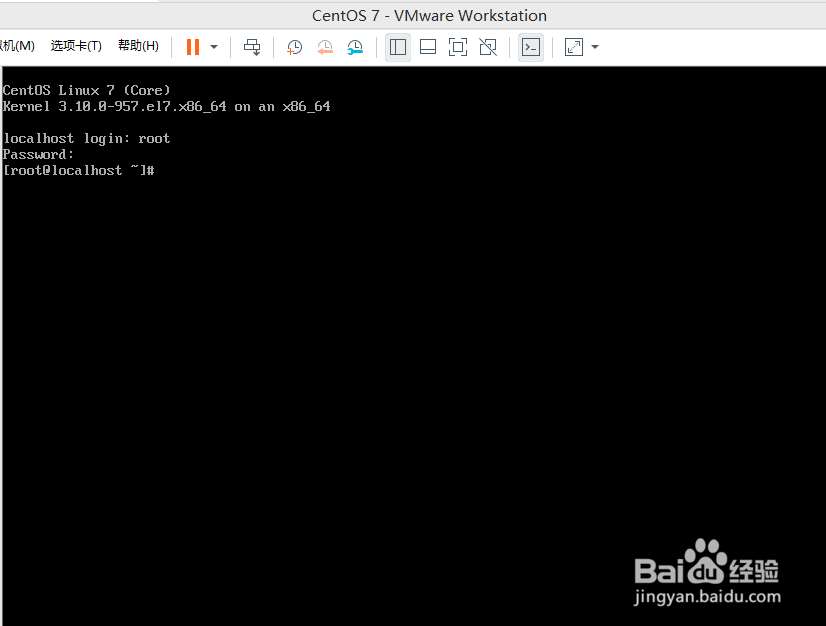1、打开vmware workstation虚拟机,点击新建虚拟机,

2、选择典型,点击下一步,
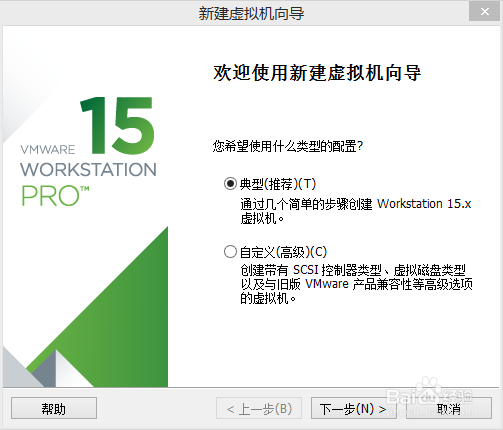
3、选择以后安装操作系统,点击下一步,

4、选择linux,版本选择centos,点击下一步,
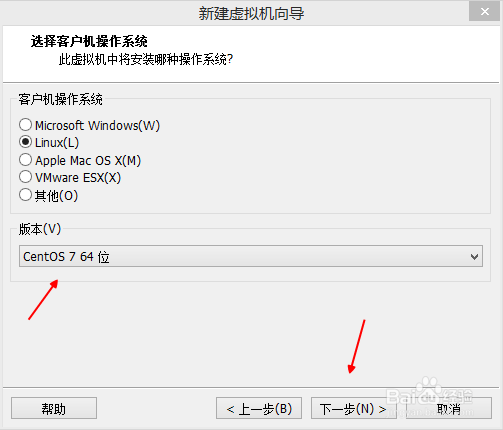
5、设置虚拟机名称,设置安装路径,点击下一步,

6、设置硬盘大小,可以根据个人需求设置,点击下一步,

7、点击自定义硬件,

8、使用iso映像文件,选择我们下载好的centos镜像文件,(直接百度搜索到官方下载即可。)
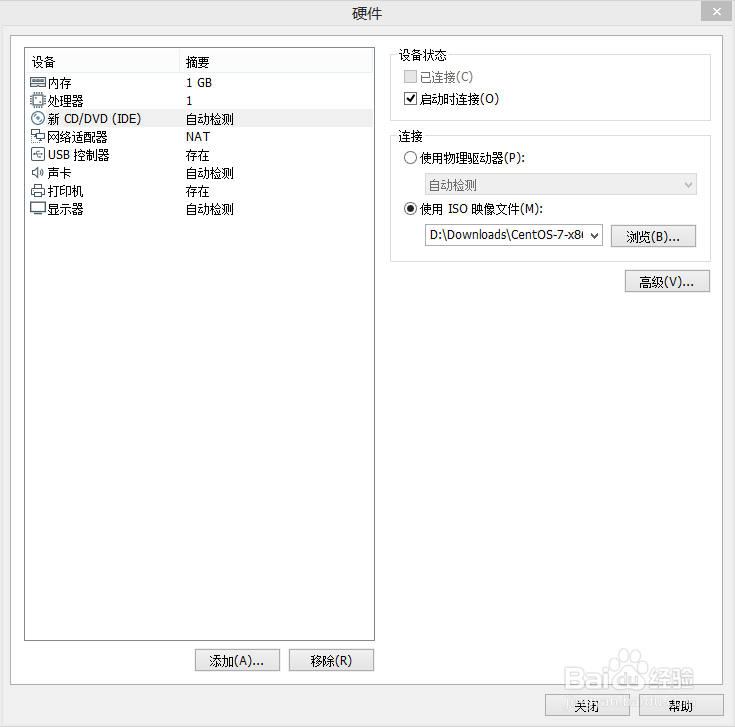
9、最后点击关闭,在点击完成即可。

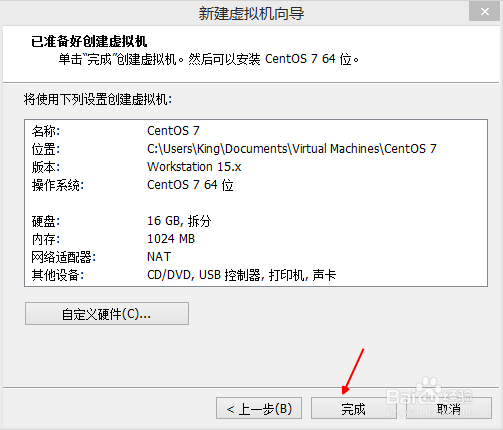
10、点击开启虚拟机,

11、选择第一项安装,

12、选择中文,点击继续,

13、选择安装位置,
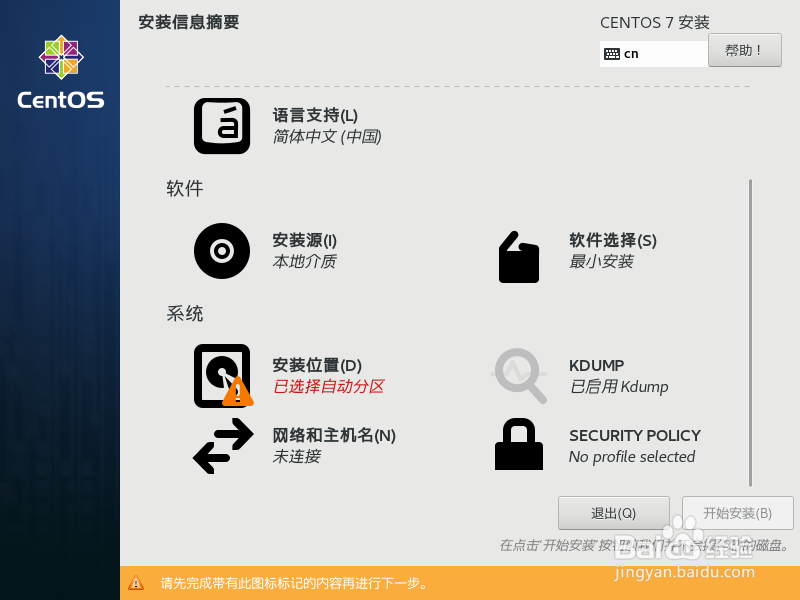
14、选择我要配置分区。点击完成

15、点击 LVM,选择标沼敫裣秤准分区,点击+,按此种方式,依次添加 /boot 300M,/swap 1000M,/ 空
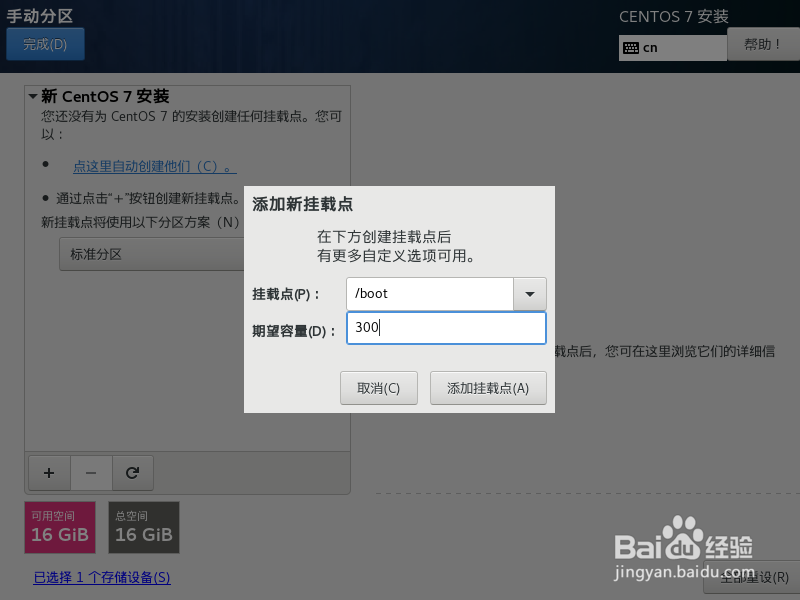

16、点击完成,接受更改,

17、选择网络和主机名,

18、以太网点击打开,

19、点击配置,自动连接网络勾选上。点击完成,


20、最后点击开始安装,

21、设置root密码,系统开始安装了,

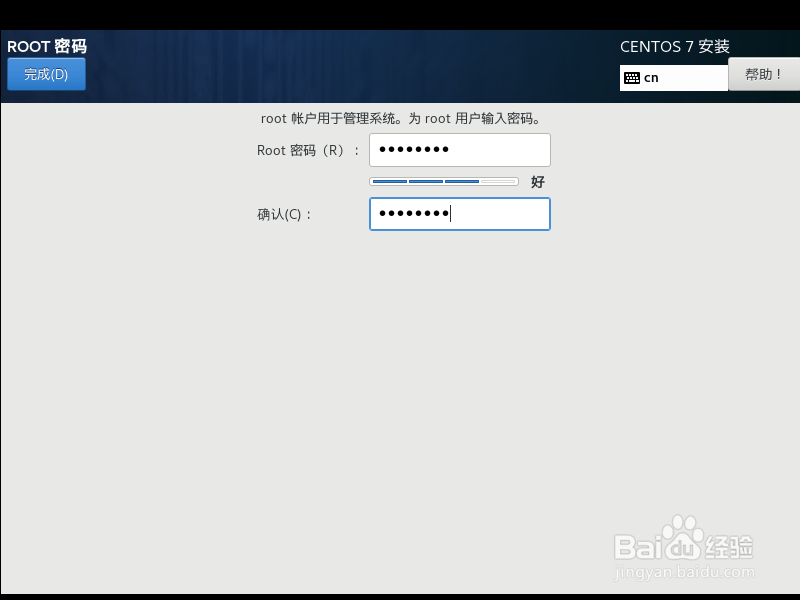

22、系统安装完成,重启即可。

23、重启后我们就可以使用root登陆了。